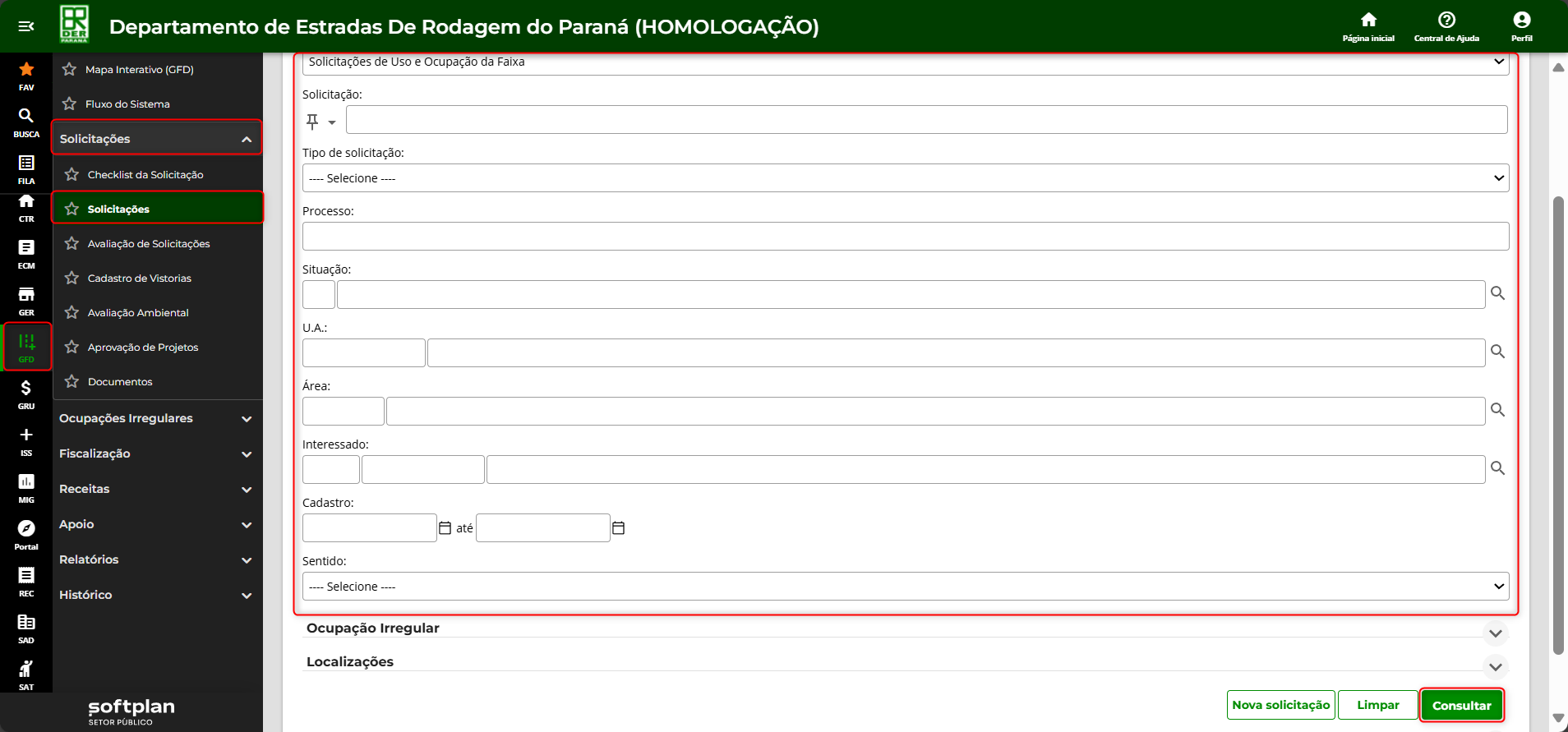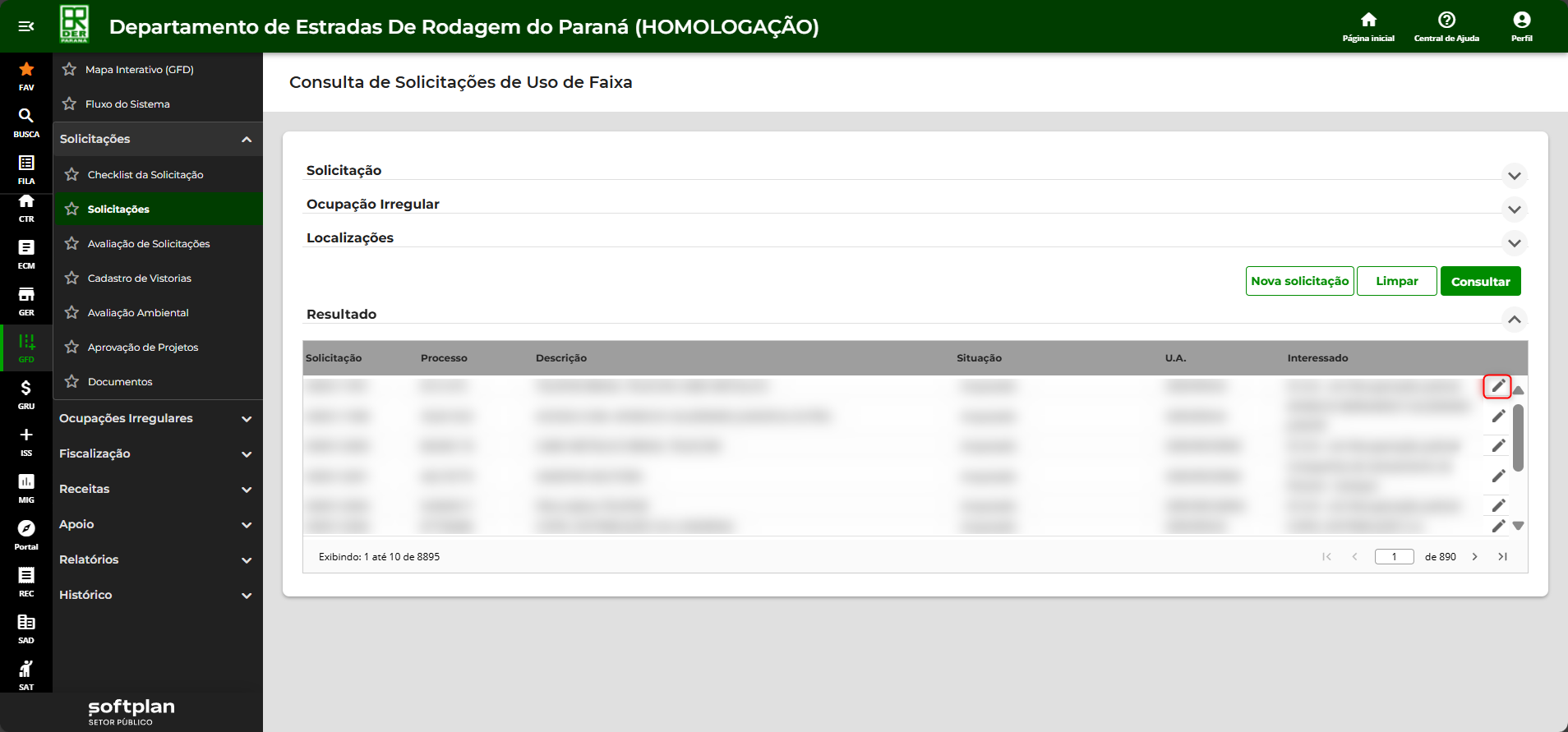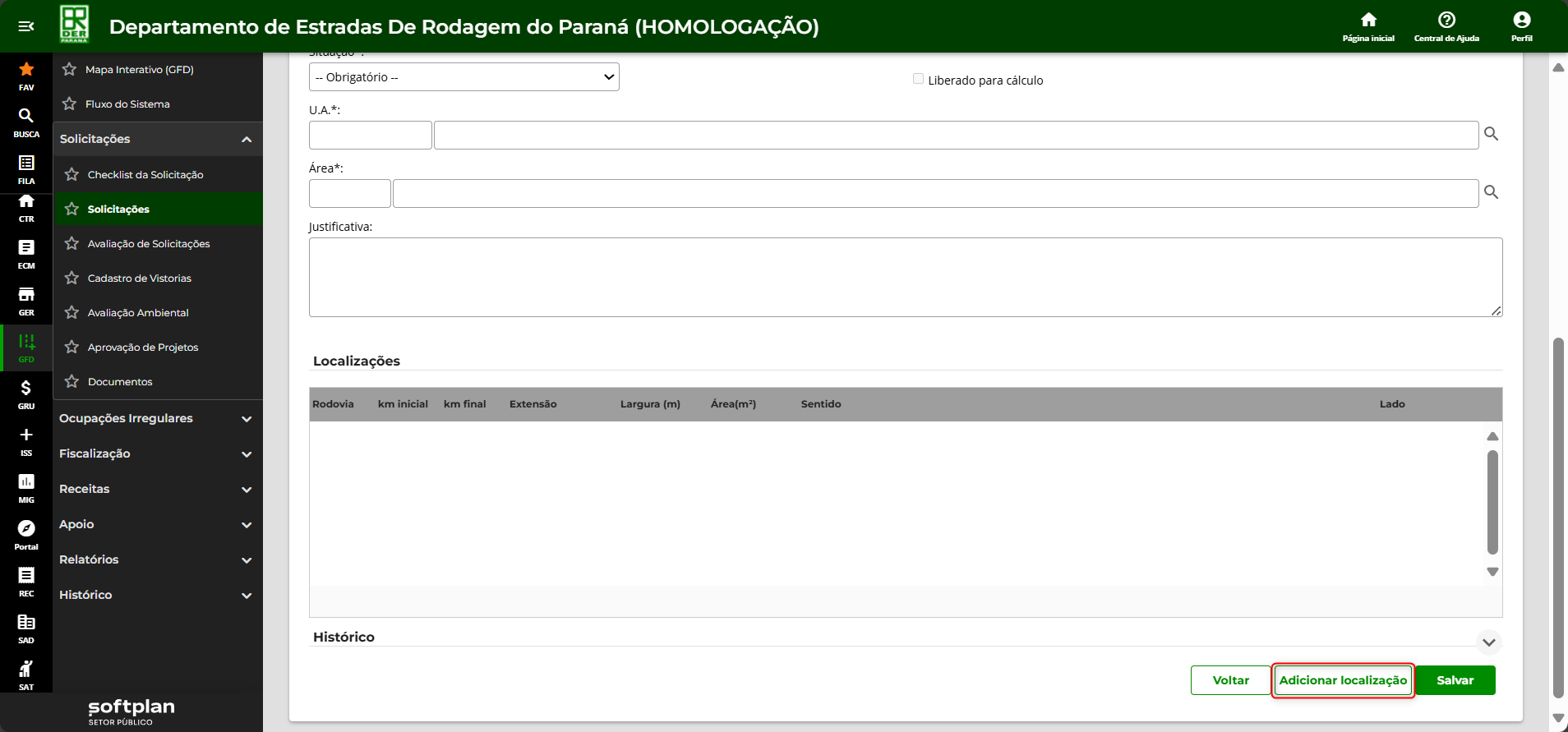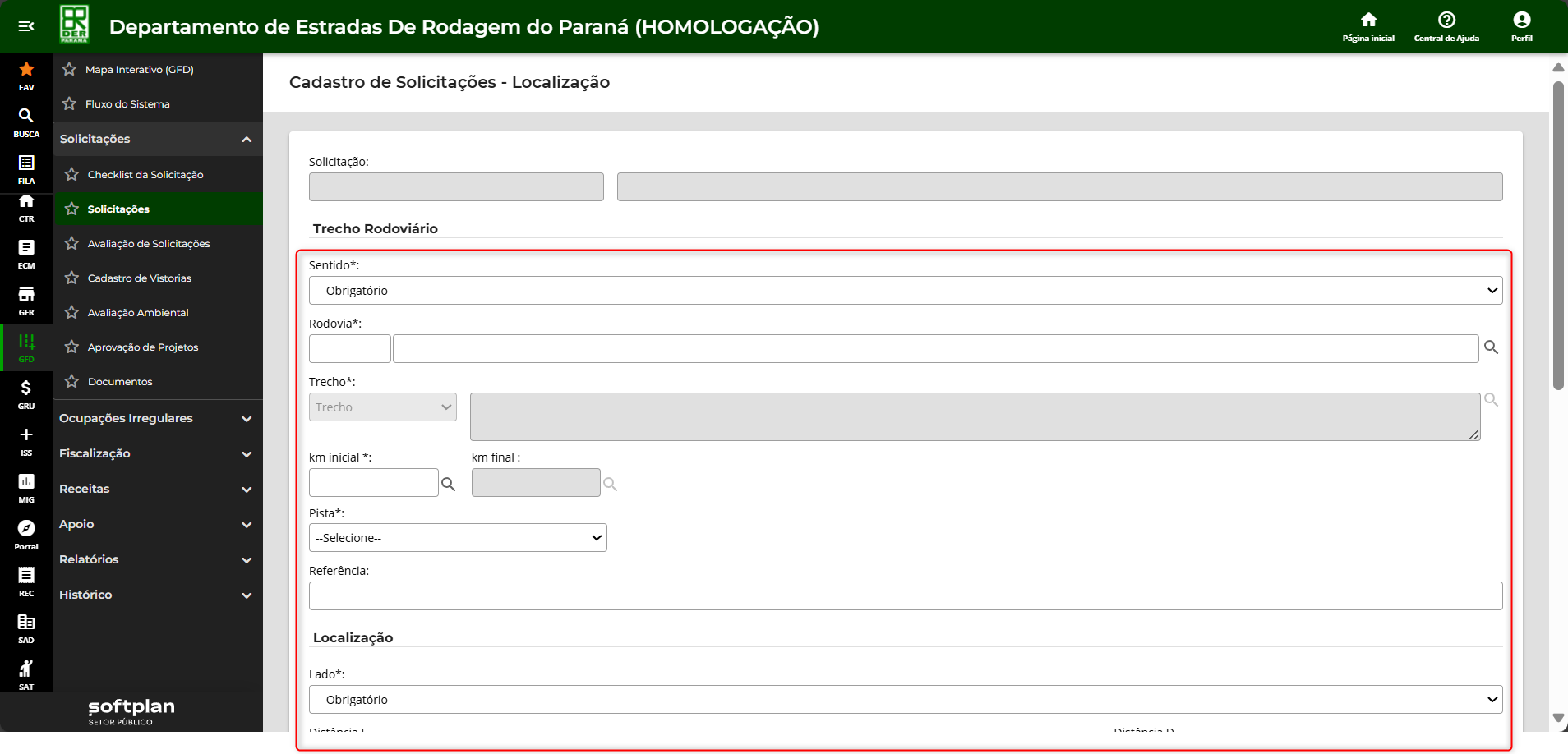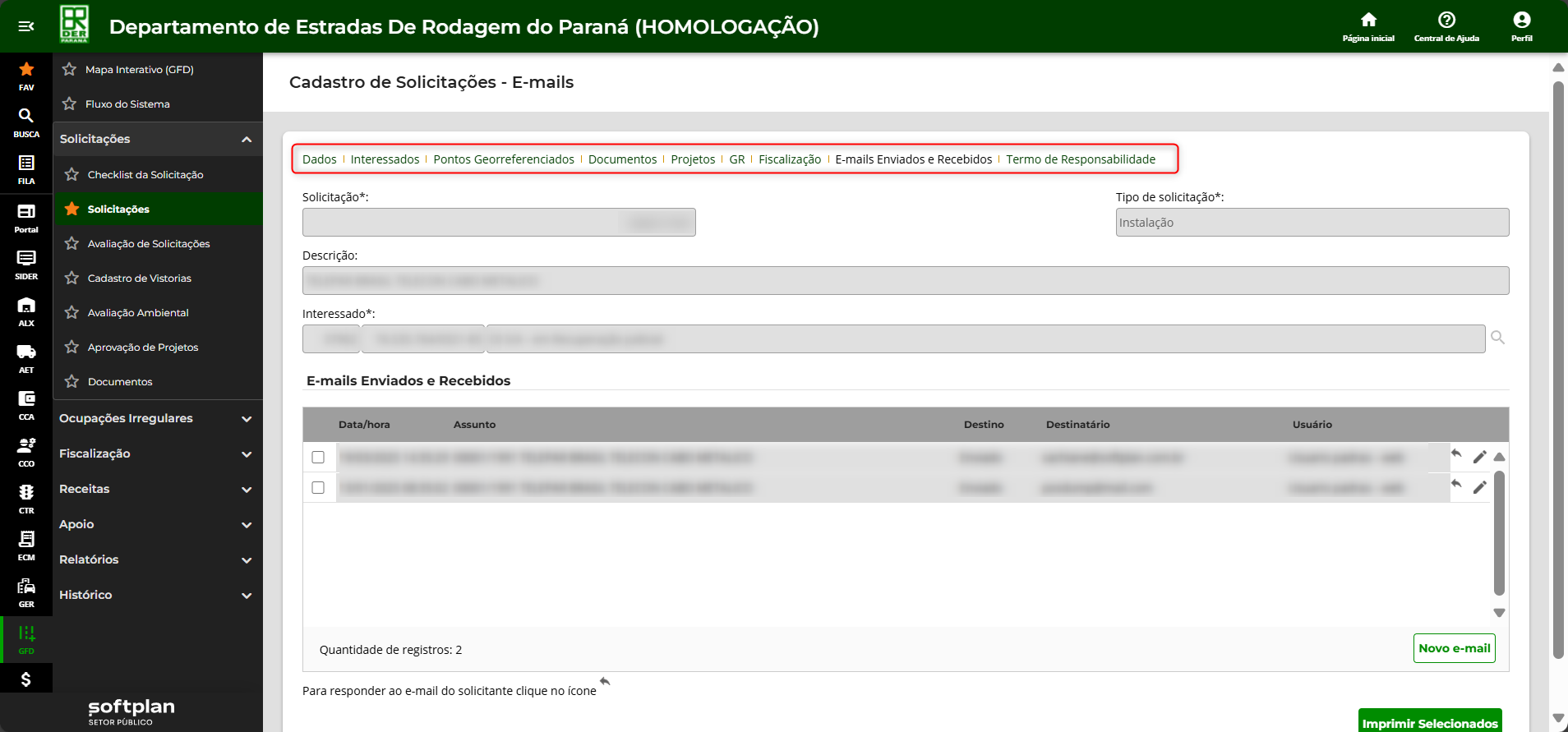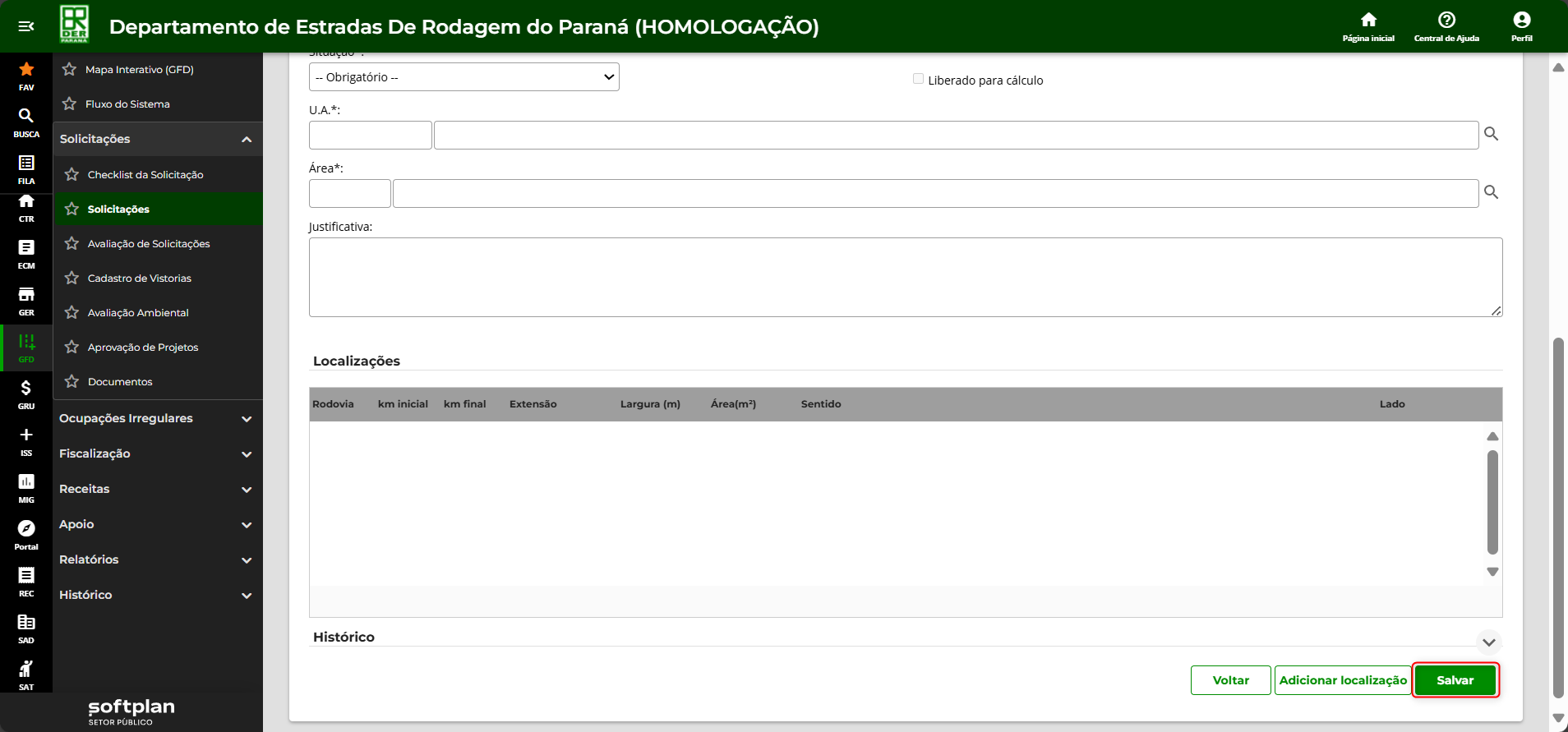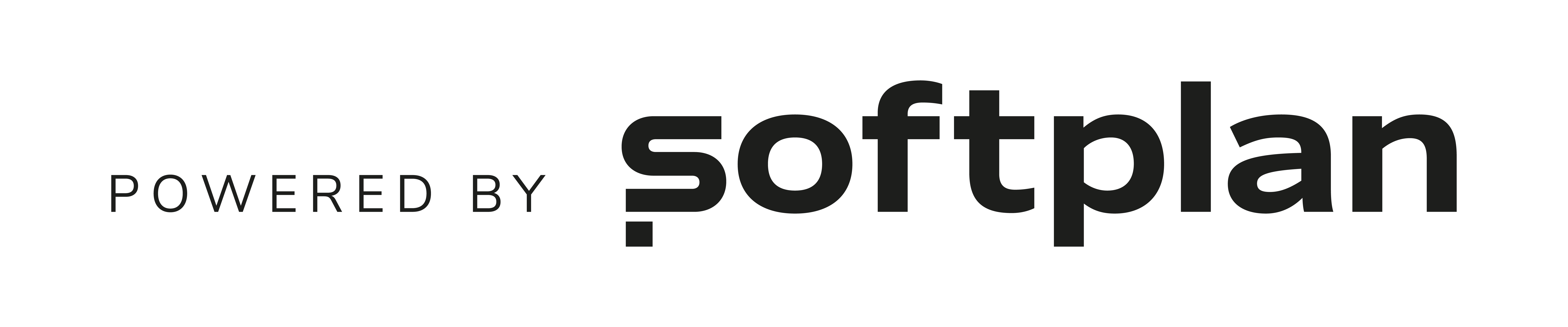Como editar cadastro de solicitação de uso/ocupação da faixa de domínio?
🕗Tempo de leitura: 2 min.
Para editar cadastro de solicitação de uso/ocupação da faixa de domínio, siga o passo a passo abaixo:
Passo 1: após autenticar-se no portal, no módulo ‘GFD’, clique no menu ‘Solicitações’ e depois na funcionalidade ‘Solicitações’. Na tela de ‘Consulta de Solicitações de Uso de Faixa’, preencha os parâmetros de consulta para refinar a busca e clique em ‘Consultar’.
Passo 2: na tabela ‘Resultado’, localize o processo em questão e clique no ícone de “lápis” para abrir a tela de edição.
Passo 3: na tela de ‘Cadastro de Solicitações – Dados’, edite os campos desejados e, caso necessário, acione o botão ‘Adicionar localização’.
Passo 4: nessa tela, selecione o sentido da ocupação e os demais campos obrigatórios, clique nos ícones de “lupa” para facilitar o preenchimento. Acione o botão ‘Salvar’ para o sistema verificar se a localização pertence à Unidade Administrativa (U.A.) da solicitação e se está dentro da área informada.
❗Os trechos planejados são ocultos da lista de dados.
❗Os trechos coincidentes (filhos) são ocultos da lista de dados.
❗Serão aceitos apenas quilômetros de rodovias que indiquem trechos de responsabilidade do DER/PR, não sendo aceitos trechos quilômetros que indiquem trechos classificados como de outros órgãos, como DNIT, prefeituras e concessionárias.
Passo 5: edite as abas conforme necessidade.
❗Na aba ‘E-mails Enviados e Recebidos’, é possível enviar e armazenar o histórico de e-mails. O remetente do e-mail será sempre o usuário que enviou o e-mail. Para responder o e-mail clique no ícone de “seta” na coluna do e-mail recebido em questão.
❗Quando é feito um novo e-mail do portal para o sistema interno, ou seja, um e-mail que não seja uma resposta, o sistema enviará o e-mail para todos os usuários vinculados à área de gestão da solicitação.
❗Quando é feito um novo e-mail do sistema interno para o portal, ou seja, um e-mail que não seja uma resposta, o envio será apenas para o solicitante ou requerente da solicitação.
Passo 6: por fim, na tela ‘Cadastro de Solicitações – Dados’ clique em ‘Salvar’ para finalizar.
Pronto, agora você já sabe como editar cadastro de solicitação de uso/ocupação da faixa de domínio.
Conteúdo atualizado em março de 2025.